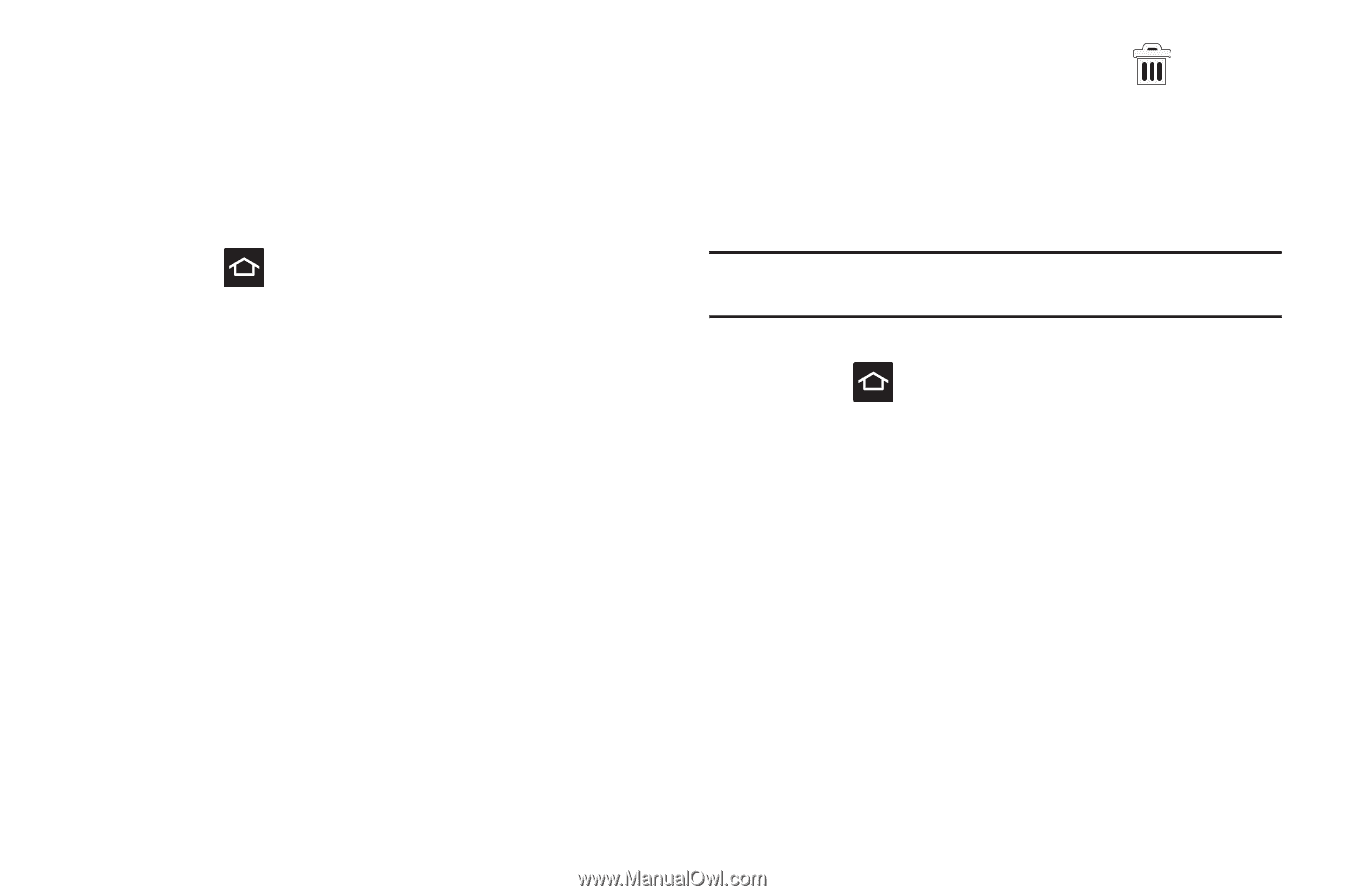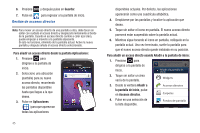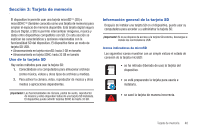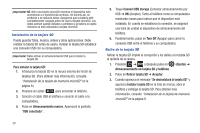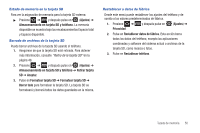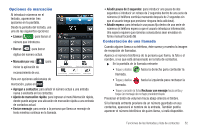Samsung SGH-T959V User Manual (user Manual) (ver.f4) (Spanish) - Page 52
Cambiar nombre de carpeta, Para cambiar el fondo ce pantalla actual
 |
View all Samsung SGH-T959V manuals
Add to My Manuals
Save this manual to your list of manuals |
Page 52 highlights
5. Repita estos pasos para continuar moviéndolo a otras pantallas. Creación y administración de carpetas Las carpetas guardan elementos que usted desea organizar y guardar juntos en un espacio de trabajo. Para crear una nueva carpeta en pantalla: 1. Presione para dirigirse a la pantalla de inicio. 2. Toque sin soltar un área vacía de la pantalla. 3. Desde la ventana Añadir a la pantalla de inicio, pulse en Carpetas. 4. Pulse en un tipo de carpeta disponible y colóquela en la pantalla actual. Cambiar el nombre de una carpeta 1. Pulse en la carpeta que desea cambiarle el nombre. 2. Con la carpeta abierta, toque sin soltar la barra de título de la carpeta (parte superior de la ventanilla Carpeta) hasta que aparezca el mensaje emergente Cambiar nombre de carpeta. 3. Toque el campo Nombre de carpeta, introduzca un nuevo título para esta carpeta y pulse en Aceptar. Eliminación de una carpeta 1. Toque sin soltar la carpeta que desee. Esto la desbloqueará de su ubicación en la pantalla actual. 47 2. Arrastre la carpeta sobre la ficha Eliminar ( ) y suéltela. Gestión de fondos de pantalla Fondos de pantalla consiste de imágenes en la Galería (tomadas por el usuario), Fondos de pantalla animados (imágenes en movimiento) o galería de fondos de pantalla (fondos de pantalla predeterminadas del teléfono). Nota: Seleccionar fondos de pantalla animados requerirá de energía adicional de la batería. Para cambiar el fondo ce pantalla actual: 1. Presione para dirigirse a la pantalla de inicio. 2. Toque sin soltar un área vacía de la pantalla. 3. Desde la ventana Añadir a la pantalla de inicio, pulse en Fondos de pantalla. 4. Seleccione una pantalla frontal: • Pulse en Fondos de pantalla inicial para seleccionar una imagen de usuario guardada en la galería de imágenes de la cámara, recorte la imagen y pulse en Guardar. • Pulse en Fondos de pantalla animados para seleccionar de una lista de fondos animados, una vez que lo haga, pulse en Establecer fondo de pantalla. • Pulse en Galería de fondos de pantalla, recorra las imágenes, pulse en una imagen de fondo y después pulse en Establecer fondo de pantalla.